Осу! - это игра в жанре ритм-игр, где игроки используют мышь или планшет и нажимают на клавиши, следуя музыкальному ритму. При этом всё затягивается сопутствующим звуком клика, который помогает игрокам следить за своими действиями. Однако, как это часто бывает, этот звук может быть раздражающим и вызывать усталость.
Если вас интересует, как изменить звук клика в osu!, наша статья поможет вам. В ней мы поделимся подробным руководством по изменению звука клика пошагово, чтобы вы могли выбрать тот, который лучше всего подходит вам. Мы также расскажем о том, какие звуки действительно стоит выбрать и как настроить их громкость, чтобы улучшить вашу игровую опыт.
Независимо от того, являетесь ли вы новичком в игре osu! или опытным игроком, процесс изменения звука клика достаточно прост и может помочь вам создать уникальный звуковой опыт, который будет повышать ваш кайф от игры на новую высоту. Давайте начнем!
Как изменить звук клика в osu
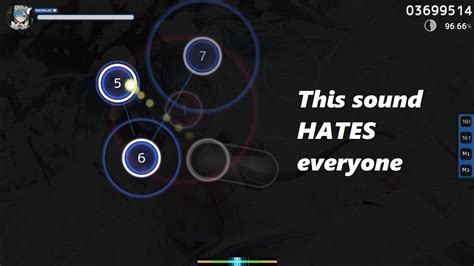
Шаг 1: Загрузка звука
Прежде всего, вам необходимо выбрать звук, который хотите использовать вместо стандартного звука клика в osu. Этот звук должен быть в формате WAV и иметь частоту дискретизации 44,1 кГц и битность 16 бит.
После того, как вы выбрали звук, переименуйте его в "soft-hitnormal.wav". Это имя должно точно совпадать с именем стандартного звука клика в osu.
Шаг 2: Замена стандартного звука
Теперь, когда вы загрузили новый звук и переименовали его, следующим шагом будет замена стандартного звука на новый. Для этого вам необходимо открыть папку osu и перейти в подпапку "Skins".
В папке "Skins" найдите папку с названием вашего скина и откройте ее. Затем найдите файл "soft-hitnormal.wav" и замените его загруженным ранее файлом с новым звуком.
Шаг 3: Проверка звука клика
После замены стандартного звука клика на новый, запустите osu и проверьте, издал ли клик звук, который вы загрузили ранее. Если все прошло успешно, вы должны услышать новый звук клика вместо стандартного.
Теперь вы знаете, как изменить звук клика в osu. Помните, что звук должен быть в формате WAV с частотой дискретизации 44,1 кГц и битностью 16 бит, а его имя должно совпадать с именем стандартного звука клика в osu - "soft-hitnormal.wav".
Простое и быстрое решение

Если вы хотите изменить звук клика в osu!, но не желаете тратить много времени на это, то вам повезло. Существует простое и быстрое решение, которое позволит вам изменить этот звук всего за несколько минут.
Для начала, вам нужно открыть настройки игры и перейти в раздел "Основные". Здесь вы найдете опцию "Звук клика". Нажмите на нее и выберите файл со звуком, которые вам нравится.
Если у вас уже есть подходящий звук, вы также можете просто перетащить его в игру. Для этого откройте папку "osu!" на вашем компьютере, затем перейдите в раздел "Скины" и выберите нужный вам скин. В этом разделе вы найдете папку "Interface", в которой находится файл "menuclick.wav". Просто замените его на свой файл и наслаждайтесь новым звуком клика в игре.
Главное, чтобы выбранный звук был в формате WAV и небольшого размера, чтобы не замедлять игру.
Выбор из нескольких звуков

Как мы уже узнали, изменить звук клика в игре osu! можно используя настройки. Однако, что делать, если предложенные настройки не устраивают? В таком случае, можно воспользоваться возможностью выбрать звук из нескольких вариантов.
Для этого нужно выбрать пункт "Общие настройки" в главном меню игры и перейти во вкладку "Звуки". Далее отметить опцию "Использовать пользовательские звуки" и нажать на кнопку "просмотреть".
Откроется папка с звуками, которые уже есть в игре. Если вам не нравится ни один из них, вы можете скачать звук в интернете и добавить его в эту папку, а затем выбрать его в качестве звука клика.
Обратите внимание, что звуки должны быть в формате ".wav" и название файла не должно содержать пробелов. Иначе игра не сможет его распознать и загрузить.
Выбрав нужный звук и сохранив настройки, вы можете наслаждаться игрой с новым звуком клика. Попробуйте несколько разных вариантов и выберите наиболее комфортный для себя звук.
Самостоятельное создание звука

В процессе игры в osu возможно использование собственных звуков. Создание своего звука позволяет добавить индивидуальность и оригинальность в игру, и привнести личный стиль игры.
Для создания звука необходимо иметь программу для работы со звуком. Например, можно использовать Audacity. Это бесплатный и открытый исходный код аудиоредактор для Windows, MacOS и Linux.
После установки Audacity, необходимо открыть программу и создать новый проект, выбрав опцию "Новый звуковой проект". Далее, можно записать звук через микрофон или загрузить уже существующий файл.
После записи звука важно сохранить его в правильном формате и качестве. Рекомендуется сохранять файлы в формате ".wav" или ".mp3". Использование более высокого качества звука позволит сохранить детали и качество звука.
В завершении, созданный звуковой файл можно добавить в игру osu. Для этого необходимо перейти в настройки игры и выбрать нужные параметры звука. После этого, можно наслаждаться новым звуком в игре.
Часто задаваемые вопросы об изменении звука

Как изменить звук клика в osu?
Для изменения звука клика в osu, нужно зайти в настройки игры. Перейдите в раздел “Основные настройки” и найдите пункт “Звук клика”. Здесь можно выбрать любой звук из списка предустановленных или загрузить свой собственный. Нажмите на кнопку “Обзор” и укажите путь к файлу с желаемым звуком.Как выбрать лучший звук для клика в osu?
Выбрать лучший звук для клика в osu может быть не так легко. Рекомендуется выбирать звуки, которые легко различимы от других звуков в игре, таких как звук нажатия кнопок на вашей клавиатуре. Также важно выбирать звук, который приятен для вас и не вызывает дискомфорта при длительном использовании.Можно ли загрузить свой собственный звук?
Да, в osu можно загрузить свой собственный звук. Для этого нужно зайти в настройки игры, выбрать раздел “Основные настройки” и нажать кнопку “Обзор” в пункте “Звук клика”. Выберите файл с желаемым звуком и сохраните изменения.Каким должен быть формат звука для использования в osu?
Osu поддерживает большинство форматов звуковых файлов, таких как MP3, WAV, OGG, FLAC и другие. Однако, для обеспечения лучшего качества и совместимости, рекомендуется использовать формат WAV или OGG. Также убедитесь, что звук имеет чистый и ясный звуковой спектр.Вопрос-ответ

Как изменить звук клика в osu?
Для того чтобы изменить звук клика в osu, нужно выполнить несколько простых шагов. Сначала откройте игру и перейдите в настройки, затем выберите вкладку "Звук". Найдите параметр "Частота опроса мыши" и установите его значение на 1000 Гц. Теперь выберите нужный вам звук клика, нажав на кнопку "Обзор". Выберите файл с звуком и нажмите "Открыть". После этого необходимо протестировать звук, нажав на кнопку "Проиграть звук". Если все правильно настроено, то звук клика изменился на выбранный вами.
Как выбрать нужный звук клика в osu?
Для того чтобы выбрать нужный звук клика в osu, необходимо зайти в настройки игры, затем перейти во вкладку "Звук". На этой вкладке вы увидите множество настроек, связанных с звуком, в том числе и параметр "Звук клика". Нажмите на кнопку "Обзор" и выберите файл с нужным звуком. После этого протестируйте звук клика, нажав на кнопку "Проиграть звук". Если звук вам подходит, сохраните настройки.
Как настроить звук клика в osu под свои потребности?
Для того чтобы настроить звук клика в osu под свои потребности, необходимо зайти в настройки игры и перейти во вкладку "Звук". Здесь вы можете выбрать звук клика, который вам больше всего подходит, а также настроить другие параметры звука, например, громкость и частоту опроса мыши. Важно учесть, что звук должен быть достаточно громким и отчетливым, чтобы вы могли правильно отслеживать ритм игры.
Можно ли использовать свой собственный звук клика в osu?
Да, в osu можно использовать свой собственный звук клика. Для этого необходимо выбрать настройки игры и перейти во вкладку "Звук". Затем нажмите на кнопку "Обзор" и выберите файл с нужным звуком клика. После этого протестируйте звук, нажав на кнопку "Проиграть звук". Если звук вам подходит, сохраните настройки.
Как изменить частоту опроса мыши в osu?
Чтобы изменить частоту опроса мыши в osu, нужно перейти в настройки игры и выбрать вкладку "Звук". Затем найдите параметр "Частота опроса мыши" и установите его значение на 1000 Гц. После этого сохраните настройки и перезапустите игру.








